NEC UN552S User Manual Spanish - Page 60
Otros ajustes del menú Entrada múltiple de la OSD°, Ajustes de PBP Picture-By-Picture°
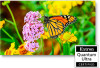 |
View all NEC UN552S manuals
Add to My Manuals
Save this manual to your list of manuals |
Page 60 highlights
Ajustes de PBP (Picture-By-Picture): 1. Vaya a [SELEC. ENTRADA] en OSD. • Seleccione una fuente de entrada para [IMAGEN1] e [IMAGEN2]. 2. Vaya a [IMAGEN ACTIVA] en OSD. • Seleccione [IMAGEN1] o [IMAGEN2]. Las funciones Tamaño, Posición y Aspecto de imagen se configuran por separado para cada entrada. • Marco activo es el marco rojo que se muestra alrededor de la Imagen activa seleccionada actualmente cuando el menú OSD está abierto. Este marco puede activarse o desactivarse en este menú. Cuando el modo imagen múltiple está habilitado, el marco rojo permite ver fácilmente qué imagen está activa cuando se realizan cambios en otras áreas del menú OSD de entradas múltiples. 3. Ahora puede modificar los ajustes de cada ventana. • Tamaño imagen - pulse los botones + o - del mando a distancia para aumentar o reducir el tamaño de ventana de la imagen activa. • Posición imagen - pulse los botones +- del mando a distancia para mover la ventana de la imagen activa. • Aspecto de la imagen - ajuste la relación de aspecto de la ventana de la imagen activa. Otros ajustes del menú Entrada múltiple de la OSD: Conservar modo de imagen múltiple - seleccione esta opción para que el monitor permanezca en modo de Imagen Múltiple y Text Ticker después de apagarlo. Text Ticker - seleccione Horizontal o Vertical para habilitar esta opción. Si se habilita, se mostrará una porción de la entrada secundaria en horizontal o en vertical en toda la pantalla. Esta área se puede usar para mostrar vídeo de la segunda fuente de entrada, por ejemplo, como una aplicación de text ticker. Es posible ajustar la posición y el tamaño del área del vídeo secundario. El lado superior o izquierdo de la señal de vídeo de entrada secundaria se usa como fuente del vídeo mostrado. • Posición - pulse los botones + o - del mando a distancia para cambiar la posición de la entrada secundaria en la pantalla. • Tamaño - pulse los botones + o - del mando a distancia para aumentar o reducir el tamaño del área del Text Ticker. La función Text Ticker muestra la porción superior de la segunda fuente. Ajustando el tamaño del área de Text ticker permite seleccionar la cantidad de la porción izquierda o derecha de la segunda fuente que deseamos mostrar. • Detectar - activa y desactiva automáticamente la función Text ticker dependiendo de la presencia de la señal de vídeo secundaria. • Selección de entrada - señal de entrada de las fuentes primaria [IMAGEN1] y secundaria [IMAGEN2]. Detección de entrada - permite seleccionar una de las funciones para habilitar la detección automática de la señal de entrada. • Detectar el primero - cuando el monitor no detecte señales de vídeo en la entrada actual, buscará señales en las otras entradas y cambiará a la primera señal de vídeo activa que detecte. • Detectar el ultimo - si el monitor está mostrando una señal de vídeo activa y detecta una nueva señal secundaria, cambiará automáticamente a la nueva fuente de vídeo. Si no hay señal de entrada actual, buscará señales de vídeo en las otras entradas y cambiará a la primera señal de vídeo activa que detecte. • Detección personalizada - seleccione esta opción y luego elija una fuente de entrada para cada una de las opciones. El monitor solo buscará señales activas en las entradas de vídeo seleccionadas. Esto es útil para aplicaciones "a prueba de fallos" cuando solo se utiliza una señal de vídeo de reserva si desaparece la fuente de señal de vídeo primaria. Cambio de entrada - esta opción permite modificar la velocidad a la que el monitor cambia a una entrada de vídeo diferente. Cuando se conecta un cable al puerto HDMI OUT, es posible que la velocidad de cambio de la entrada no sea más rápida. Cuando se conecta un cable al puerto HDMI OUT y se establece [RÁPIDA] o [SUPER], este ajuste causa una imagen distorsionada mientras cambian las señales. • Rápido - esta opción cambia más rápido que Normal (predeterminado) pero puede haber ruido de imagen cuando mientras cambian las señales. Si selecciona QUICK y cambia la señal de entrada a DisplayPort, la imagen se verá distorsionada. • Súper - seleccione esta opción y luego elija la señal de vídeo de INPUT1 e INPUT2. La señal de vídeo entre estas dos entradas. Opción de terminal - las opciones de esta sección permiten configurar ajustes específicos para el tipo de entrada de señal. Consulte "OPCIÓN DE TERMINAL" en la página 116 en las tablas de "Apéndice B Lista de controles de OSD". Español−56















